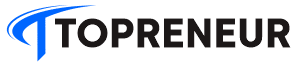Kehilangan video penting dari ponsel pintar bisa sangat menyebalkan. Entah karena memori penuh, kesalahan penghapusan, atau bahkan kerusakan perangkat, data berharga bisa hilang begitu saja. Namun, jangan panik! Ada sejumlah cara untuk mengembalikan video yang terhapus, baik yang belum terhapus permanen maupun yang sudah terhapus permanen. Kesuksesan pemulihan tergantung pada beberapa faktor, termasuk seberapa cepat Anda bertindak dan apakah Anda memiliki cadangan data.
Jika video belum terhapus permanen, proses pemulihan biasanya jauh lebih mudah. Sistem operasi umumnya menyimpan file yang dihapus dalam folder “Sampah” atau “Recycle Bin” untuk sementara waktu sebelum menghapusnya secara permanen. Durasi penyimpanan sementara ini bervariasi, biasanya sekitar 30 hari. Sebelum mencoba metode yang lebih kompleks, selalu periksa folder “Sampah” di galeri ponsel Anda terlebih dahulu.
Mengembalikan Video yang Terhapus Permanen dari Ponsel
Berikut beberapa cara mengembalikan video yang terhapus permanen dari ponsel Anda, tanpa perlu menggunakan laptop. Metode ini memanfaatkan fitur dan aplikasi bawaan ponsel.
1. Periksa Sampah Galeri
Langkah pertama dan termudah adalah memeriksa folder sampah atau recycle bin di aplikasi galeri ponsel Anda. Lokasi dan cara mengaksesnya mungkin sedikit berbeda antar merek dan model ponsel. Namun pada umumnya, Anda akan menemukan ikon tong sampah di menu pengaturan atau di dalam aplikasi galeri itu sendiri. Jika video masih ada di sana, Anda hanya perlu mengembalikannya dengan memilih opsi “Pulihkan” atau “Restore”.
2. Gunakan Google Foto
Google Foto merupakan layanan pencadangan foto dan video yang terintegrasi dengan banyak ponsel Android. Jika Anda telah mengaktifkan pencadangan otomatis, video Anda mungkin tersimpan di Google Foto. Buka aplikasi Google Foto, cari video yang hilang, dan unduh kembali ke galeri ponsel Anda. Jika video tidak ditemukan di album utama, periksa juga folder “Sampah” di Google Foto. Video yang dihapus dari Google Foto biasanya disimpan di folder sampah selama 60 hari sebelum dihapus secara permanen.
3. Gunakan Google Drive
Sama halnya dengan Google Foto, Google Drive juga dapat digunakan untuk mengembalikan video yang terhapus. Jika Anda telah menyimpan video di Google Drive, buka aplikasi atau situs web Google Drive, temukan video yang hilang, dan unduh kembali ke ponsel Anda. Pastikan Anda login ke akun Google yang sama yang Anda gunakan untuk menyimpan video tersebut.
4. Gunakan iCloud (untuk iPhone)
Pengguna iPhone dapat memanfaatkan iCloud untuk mengembalikan video yang terhapus. Buka situs web iCloud di browser, login dengan Apple ID, dan cari menu “Foto”. Di dalam menu Foto, cari album “Baru Dihapus”. Jika video Anda masih ada di sana, Anda dapat memilih untuk memulihkannya. Ingat bahwa video di iCloud juga memiliki jangka waktu penyimpanan di folder “Baru Dihapus” sebelum dihapus secara permanen.
5. Gunakan Aplikasi Pemulihan Data Pihak Ketiga (DiskDigger, dll.)
Ada banyak aplikasi pemulihan data pihak ketiga yang tersedia di Play Store atau App Store. Salah satu yang populer adalah DiskDigger. Aplikasi ini dapat memindai memori ponsel Anda untuk mencari file yang terhapus, termasuk video. Setelah Anda menemukan video yang ingin dipulihkan, ikuti petunjuk dalam aplikasi untuk menyimpannya kembali ke perangkat Anda. Perlu diperhatikan bahwa keberhasilan pemulihan dengan aplikasi ini bergantung pada banyak faktor, termasuk tingkat kerusakan data dan seberapa cepat Anda bertindak setelah video terhapus.
Mengembalikan Video yang Terhapus Permanen Menggunakan Laptop
Jika metode di atas tidak berhasil, Anda bisa mencoba menggunakan perangkat lunak pemulihan data di laptop. Metode ini membutuhkan koneksi antara ponsel dan laptop. Pastikan untuk mengunduh software pemulihan data yang terpercaya dari sumber resmi.
1. Gunakan DroidKit
DroidKit adalah salah satu perangkat lunak pemulihan data untuk Android yang cukup populer. Ikuti petunjuk dalam aplikasi untuk menghubungkan ponsel ke laptop, memindai perangkat, dan memulihkan video yang terhapus. Pastikan untuk mengikuti langkah-langkah dengan teliti agar proses pemulihan berjalan lancar. Perlu diingat bahwa software ini mungkin memerlukan izin akses ke data ponsel Anda.
2. Gunakan DiskInternals Uneraser
DiskInternals Uneraser adalah perangkat lunak pemulihan data yang dapat digunakan untuk berbagai perangkat penyimpanan, termasuk ponsel. Hubungkan ponsel ke laptop, buka DiskInternals Uneraser, pilih lokasi penyimpanan video yang terhapus, dan lakukan pemindaian. Software ini akan menampilkan daftar file yang dapat dipulihkan. Pilih video yang ingin Anda kembalikan, dan tentukan lokasi penyimpanan baru di laptop Anda.
Sebagai tindakan pencegahan, selalu aktifkan fitur pencadangan otomatis di ponsel Anda. Baik Google Foto, iCloud, atau layanan pencadangan lainnya, akan membantu Anda mencegah kehilangan data yang berharga di masa depan. Dengan melakukan pencadangan secara berkala, Anda akan memiliki salinan video dan data penting lainnya yang aman.